Docker安装FTP服务器的方法步骤
作者: wljslmz
在开始使用 Docker 安装 FTP 服务器之前,您需要在您的系统上安装 Docker。Docker 是一个开源的容器化平台,可以让您轻松地打包、发布和管理应用程序及其依赖项。
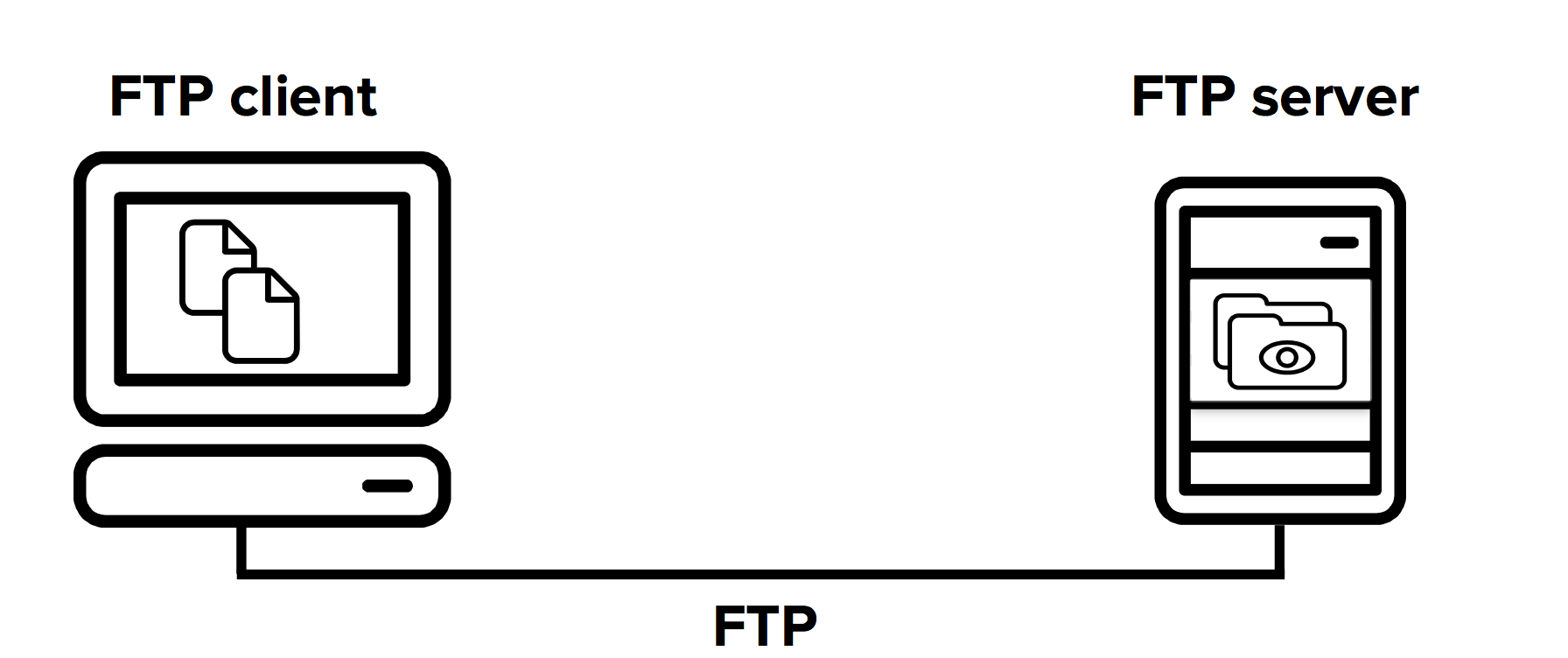
安装 Docker
在 Linux 上安装 Docker
使用包管理器安装 Docker
在大多数 Linux 发行版上,您可以通过包管理器轻松安装 Docker。以下是在 Ubuntu 上安装 Docker 的步骤:
# 更新软件包索引 sudo apt update # 安装 Docker sudo apt install docker.io
启动 Docker 服务
安装完成后,您需要启动 Docker 服务:
sudo systemctl start docker
设置 Docker 开机自启
为了在系统启动时自动启动 Docker 服务,您可以执行以下命令:
sudo systemctl enable docker
在 macOS 上安装 Docker
在 macOS 上,您可以通过 Docker Desktop 软件包来安装 Docker。请按照以下步骤进行操作:
- 访问 Docker 官网(https://www.docker.com/products/docker-desktop)并下载 Docker Desktop for Mac。
- 双击下载的安装包并按照提示进行安装。
- 安装完成后,您可以在 Launchpad 中找到 Docker 图标并启动 Docker Desktop。
在 Windows 上安装 Docker
在 Windows 上安装 Docker 也是通过 Docker Desktop 软件包完成的。以下是安装步骤:
- 访问 Docker 官网(https://www.docker.com/products/docker-desktop)并下载 Docker Desktop for Windows。
- 双击下载的安装包并按照提示进行安装。
- 安装完成后,您可以在开始菜单中找到 Docker Desktop 并启动它。
安装完成后,您可以通过运行以下命令来验证 Docker 是否成功安装:
docker --version
如果成功安装,将会显示 Docker 的版本信息。
制作FTP镜像
创建 Dockerfile
在您选择存放 Dockerfile 的目录中,创建一个名为 Dockerfile 的文本文件,并将以下内容添加到其中:
FROM fauria/vsftpd # 添加 FTP 用户 RUN echo "ftpuser:ftppassword" | chpasswd
在这个 Dockerfile 中,我们使用了 fauria/vsftpd 镜像作为基础镜像,并添加了一个 FTP 用户。
FROM fauria/vsftpd:这一行指定了我们使用的基础镜像,它包含了一个预先配置好的 vsftpd 服务器。RUN echo "ftpuser:ftppassword" | chpasswd:这一行用于添加一个 FTP 用户,用户名为ftpuser,密码为ftppassword。您可以根据需要修改用户名和密码。
构建 Docker 镜像
在包含 Dockerfile 的目录下,打开终端并执行以下命令来构建 Docker 镜像:
docker build -t my-ftp-server .
这个命令将会在当前目录中构建一个名为 my-ftp-server 的 Docker 镜像。-t 参数用于为镜像指定一个标签。
构建过程可能需要一些时间,取决于您的网络连接速度和系统性能。一旦构建完成,您将在 Docker 镜像列表中看到新构建的镜像。
现在,您已经成功准备好了 FTP 服务器的 Docker 镜像,接下来我们将在 Docker 中运行它。
运行 FTP 服务器容器
运行 Docker 容器
使用以下命令在 Docker 中运行 FTP 服务器容器:
docker run -d -p 20:20 -p 21:21 -p 30000-30009:30000-30009 my-ftp-server
这个命令将会在后台运行一个名为 my-ftp-server 的容器,并且将 FTP 的控制端口(21)和数据端口范围(30000-30009)映射到主机上。
-d参数表示在后台运行容器(即以守护进程方式)。-p参数用于指定端口映射。在这个例子中,我们将容器的 FTP 控制端口(21)和数据端口范围(30000-30009)映射到主机上,以便可以从主机访问 FTP 服务器。
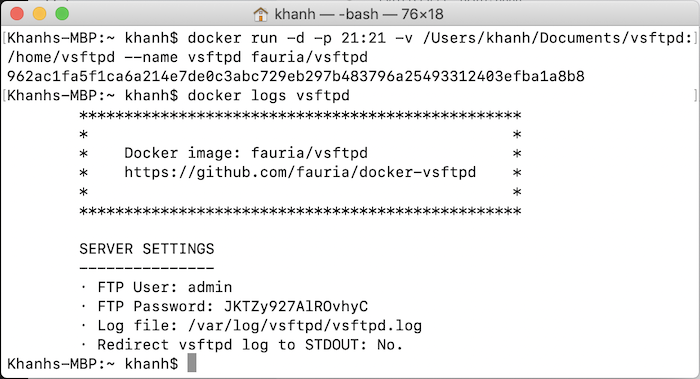
测试 FTP 服务器
现在,FTP 服务器容器已经在后台运行起来了。您可以使用任何支持 FTP 协议的客户端连接到您的服务器,例如 FileZilla 或者命令行的 ftp 客户端。
使用您在 Dockerfile 中设置的用户名和密码进行身份验证,并尝试上传、下载文件以确保 FTP 服务器正常工作。
主机:localhost(或者您的 Docker 宿主机 IP 地址) 端口:21 用户名:ftpuser 密码:ftppassword
连接成功后,您就可以在 FTP 服务器上进行文件传输操作了。
管理 FTP 服务器
添加用户
您可以通过以下步骤来添加一个新用户到 FTP 服务器中:
进入 FTP 服务器容器的 shell 环境
首先,使用以下命令进入运行中的 FTP 服务器容器的 shell 环境:
docker exec -it <container_id> bash
添加新用户
在容器的 shell 中,使用以下命令来添加新用户:
echo "newuser:newpassword" | tee -a /etc/vsftpd/virtual_users.txt docker exec <container_id> db_load -T -t hash -f /etc/vsftpd/virtual_users.txt /etc/vsftpd/virtual_users.db
这将会在 FTP 服务器中添加一个名为 newuser 的新用户,密码为 newpassword。您可以根据需要更改用户名和密码。
其他管理操作
除了添加用户之外,您还可以通过编辑 /etc/vsftpd.conf 文件来进行其他的 FTP 服务器配置。以下是一些常见的配置选项:
- 更改端口:通过编辑
/etc/vsftpd.conf文件中的listen_port选项来更改 FTP 服务器的监听端口。 - 启用匿名访问:通过设置
anonymous_enable=YES来启用匿名访问。
完成配置更改后,您可以重新启动 FTP 服务器容器以使更改生效。
到此这篇关于Docker安装FTP服务器的方法步骤的文章就介绍到这了,更多相关Docker安装FTP内容请搜索脚本之家以前的文章或继续浏览下面的相关文章希望大家以后多多支持脚本之家!
